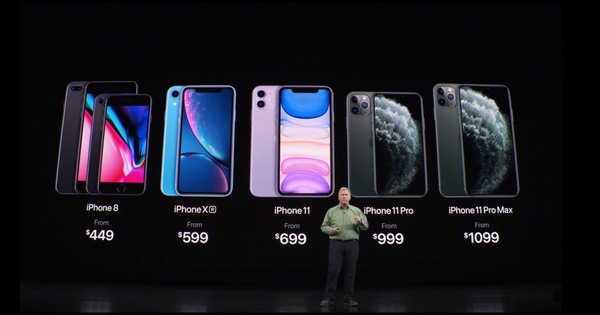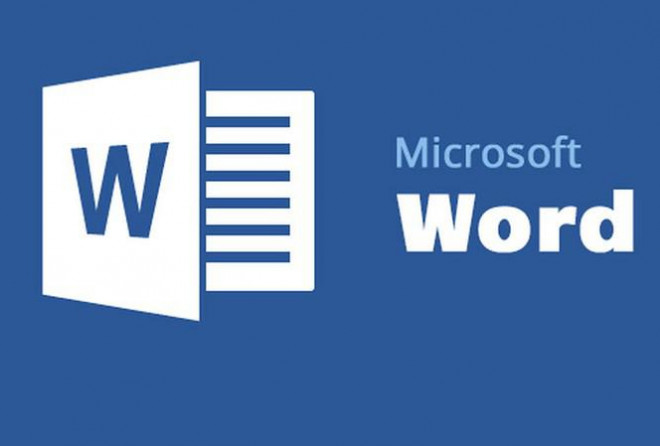
Dưới đây là những phím tắt hữu ích khi sử dụng Microsoft Word phiên bản 2003, 2007, 2010, 2013, 2016:
Ctrl + N: Tạo mới một tài liệu.
Ctrl + O: Mở tài liệu.
Ctrl + S: Lưu tài liệu.
Ctrl + C: Sao chép văn bản.
Ctrl + X: Cắt nội dung đang chọn.
Ctrl + V: Dán văn bản.
Ctrl + F: Bật hộp thoại tìm kiếm.
Ctrl + H: Bật hộp thoại thay thế.
Ctrl + P: Bật hộp thoại in ấn.
Ctrl + Z: Hoàn trả tình trạng của văn bản trước khi thực hiện lệnh cuối cùng.
Ctrl + Y: Phục hội hiện trạng của văn bản trước khi thực hiện lệnh Ctrl + Z.
Ctrl + F4 , Ctrl + W, Alt + F4: Đóng văn bản, đóng cửa sổ Microsoft Word.
Ctrl + B: Định dạng in đậm.
Ctrl + D: Mở hộp thoại định dạng font chữ.
Ctrl + I: Định dạng in nghiêng.
Ctrl + U: Định dạng gạch chân.
Ctrl + E: Canh giữa đoạn văn bản đang chọn.
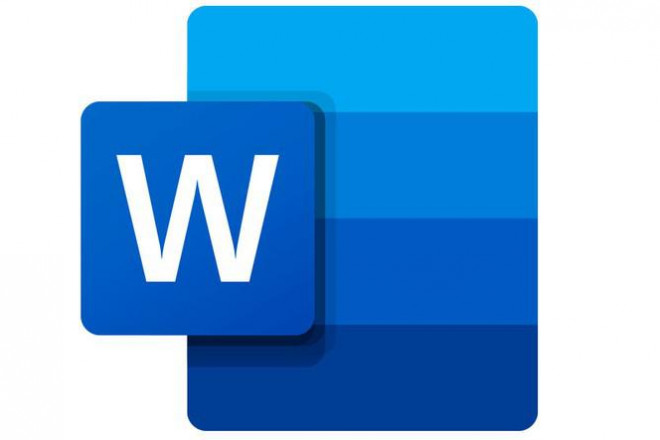
Ctrl + J: Canh đều đoạn văn bản đang chọn.
Ctrl + L: Canh trái đoạn văn bản đang chọn.
Ctrl + R: Canh phải đoạn văn bản đang chọn.
Ctrl + M: Định dạng thụt đầu dòng đoạn văn bản.
Ctrl + Shift + M: Xóa định dạng thụt đầu dòng.
Ctrl + T: Thụt dòng thứ 2 trở đi của đoạn văn bản.
Ctrl + Shift + T: Xóa định dạng thụt dòng thứ 2 trở đi của đoạn văn bản.
Ctrl + Q: Xóa định dạng canh lề đoạn văn bản.
Shift + –
Shift + : Chọn một từ phía sau.
Ctrl + Shift + ): Xóa một ký tự phía trước.
Ctrl + Backspace (
Ctrl + Delete: Xóa một từ phía sau.
Ctrl + Mũi tên: Di chuyển qua 1 ký tự.
Ctrl + Home: Về đầu văn bản.
Ctrl + End: Về vị trí cuối cùng trong văn bản.
Ctrl + Shift + Home: Chọn từ vị trí hiện tại đến đầu văn bản.
Ctrl + Shift + End: Chọn từ vị trí hiện tại đến cuối văn bản.
Ctrl + Shift + C: Sao chép định dạng vùng dữ liệu đang có định dạng cần sao chép.
Ctrl + Shift + V: Dán định định dạng đã sao chép vào vùng dữ liệu đang chọn.
Shift + Tab: Di chuyển đến mục chọn, nhóm chọn phía trước.
Ctrl + Tab: Di chuyển qua thẻ tiếp theo trong hộp thoại.
Shift + Tab: Di chuyển tới thẻ phía trước trong hộp thoại.
Shift + Tab: Di chuyển tới và chọn nội dung của ô liền kế trước nó.
Ctrl + Shift + F8 + các phím mũi tên: Mở rộng vùng chọn theo từng khối.
Shift + F8: giảm kích thước vùng chọn theo từng khối.
Alt + Home: Về ô đầu tiên của dòng hiện tại.
Alt + End: Về ô cuối cùng của dòng hiện tại.
Alt + Page up: Về ô đầu tiên của cột.
Alt + Page down: Về ô cuối cùng của cột.
F1: Trợ giúp.
F2: di chuyển văn bản hoặc hình ảnh. (Chọn hình ảnh, nhấn F2, kích chuột vào nơi đến, nhấn Enter.
F3: Chèn chữ tự động (tương ứng với menu Insert – AutoText).
F4: Lặp lại hành động gần nhất.
F5: Thực hiện lệnh Goto (tương ứng với menu Edit – Goto).
F6: Di chuyển đến panel hoặc frame kế tiếp.
F7: Thực hiện lệnh kiểm tra chính tả (tương ứng menu Tools – Spellings and Grammars).
F8: Mở rộng vùng chọn.
F9: Cập nhật cho những trường đang chọn.
F10: Kích hoạt thanh thực đơn lệnh.
F11: Di chuyển đến trường kế tiếp.
F12: Thực hiện lệnh lưu với tên khác (tương ứng menu File – Save As…).
Shift + F1: Hiển thị con trỏ trợ giúp trực tiếp trên các đối tượng.
Shift + F2: Sao chép nhanh văn bản.
Shift + F3: Chuyển đổi kiểu ký tự hoa – thường.
Shift + F4: Lặp lại hành động của lệnh Find, Goto.
Shift + F5: Di chuyển đến vị trí có sự thay đổi mới nhất trong văn bản.
Shift + F6: Di chuyển đến panel hoặc frame liền kề phía trước.
Shift + F7: Thực hiện lệnh tìm từ đồng nghĩa (tương ứng menu Tools – Thesaurus).
Shift + F8: Rút gọn vùng chọn.
Shift + F9: Chuyển đổi qua lại giữ đoạn mã và kết quả của một trường trong văn bản.
Shift + F10: Hiển thị thực đơn ngữ cảnh (tương ứng với kích phải trên các đối tượng trong văn bản).
Shift + F11: Di chuyển đến trường liền kề phía trước.
Shift + F12: Thực hiện lệnh lưu tài liệu (tương ứng với File – Save hoặc tổ hợp Ctrl + S).
Ctrl + F2: Thực hiện lệnh xem trước khi in (tương ứng File – Print Preview).
Ctrl + F3: Cắt một Spike.
Ctrl + F4: Đóng cửa sổ văn bản (không làm đóng cửa sổ Microsoft Word).
Ctrl + F5: Phục hồi kích cỡ của cửa sổ văn bản .
Ctrl + F6: Di chuyển đến cửa sổ văn bản kế tiếp.
Ctrl + F7: Thực hiện lệnh di chuyển trên menu hệ thống.
Ctrl + F8: Thực hiện lệnh thay đổi kích thước cửa sổ trên menu hệ thống.
Ctrl + F9: Chèn thêm một trường trống.
Ctrl + F10: Phóng to cửa sổ văn bản.
Ctrl + F11: Khóa một trường.
Ctrl + F12: Thực hiện lệnh mở văn bản (tương ứng File – Open hoặc tổ hợp Ctrl + O).
Ctrl + Shift +F3: Chèn nội dung cho Spike.
Ctrl + Shift + F5: Chỉnh sửa một đánh dấu (bookmark).
Ctrl + Shift + F6: Di chuyển đến cửa sổ văn bản phía trước.
Ctrl + Shift + F7: Cập nhật văn bản từ những tài liệu nguồn đã liên kết (chẳng hạn như văn bản nguồn trong trộn thư).
Ctrl + Shift + F8: Mở rộng vùng chọn và khối.
Ctrl + Shift + F9: Ngắt liên kết đến một trường.
Ctrl + Shift + F10: Kích hoạt thanh thước kẻ.
Ctrl + Shift + F11: Mở khóa một trường .
Ctrl + Shift + F12: Thực hiện lệnh in (tương ứng File – Print hoặc tổ hợp phím Ctrl + P)
Alt + F1: Di chuyển đến trường kế tiếp.
Alt + F3: Tạo một từ tự động cho từ đang chọn.
Alt + F4: Thoát khỏi Microsoft Word.
Alt + F5: Phục hồi kích cỡ cửa sổ.
Alt + F7: Tìm những lỗi chính tả và ngữ pháp tiếp theo trong văn bản.
Alt + F8: Chạy một marco.
Alt + F9: Chuyển đổi giữa mã lệnh và kết quả của tất cả các trường.
Alt + F10: Phóng to cửa sổ của Ms Word.
Alt + F11: Hiển thị cửa sổ lệnh Visual Basic.
Alt + Shift + F1: Di chuyển đến trường phía trước.
Alt + Shift + F2: Thực hiện lệnh lưu văn bản (tương ứng Ctrl + S).
Alt + Shift + F9: Chạy lệnh GotoButton hoặc MarcoButton từ kết quả của những trường trong văn bản.
Alt + Shift + F11: Hiển thị mã lệnh.
Ctrl + Alt + F1: Hiển thị thông tin hệ thống.
Ctrl + Alt + F2: Thực hiện lệnh mở văn bản (tương ứng Ctrl + O).